Windows 10 Tip: Připněte konkrétní nastavení do nabídky Start
Windows 10 je plný nových funkcí a jeden zje to schopnost připnout konkrétní nastavení do nové nabídky Start. To se hodí, pokud například často měníte obrazovku uzamčení a chcete k ní snadnější přístup. Zde je návod, jak to udělat, a jako bonus vám ukážu, jak říct Cortaně, aby to pro vás udělala.
Připněte oblíbené nastavení do nabídky Start systému Windows 10
Zatímco se začínáte aklimatizovat na Windows 10 a Windowsvylepšením se ocitnete v Nastavení hodně. A může existovat konkrétní nastavení, které často používáte, takže jej můžete chtít připnout do nabídky Start.
Chcete-li to provést, otevřete Nastavení v části, kterou potřebujete, v tomto příkladu používám obrazovku uzamčení, klepněte pravým tlačítkem myši> Připnout ke spuštění.

Poznámka: Klasický ovládací panel, na který jste zvyklí, je stále v systému Windows 10. Odtud můžete také přidržovat často používané funkce pomocí stejné metody…klepněte pravým tlačítkem myši> Připnout ke spuštění.
V níže uvedeném příkladu jsem připnul dvě nastavení -Uzamknout obrazovku a témata. Také jsem připojil programy a funkce z tradičního ovládacího panelu. Výběr dlaždice obrazovky Zámek vyvolá toto nastavení přímo, takže mohu rychle provést úpravy.
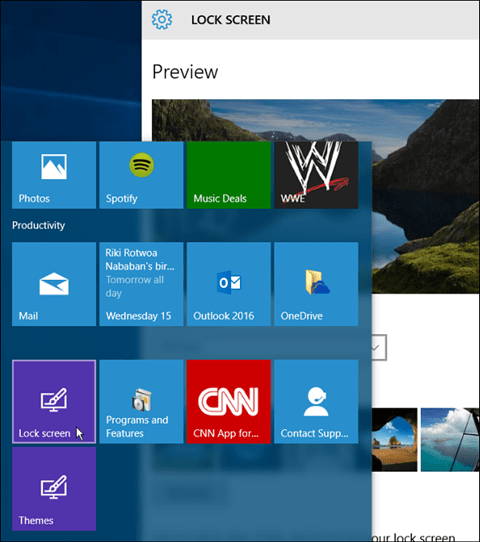
Nebo zvolením dlaždice Programy a funkce to vyvoláte, takže mohu odinstalovat programy nebo zapnout nebo vypnout funkce systému Windows.
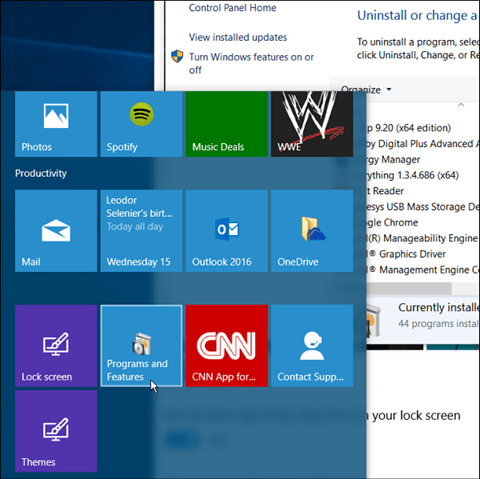
Používám Cortanu
Určitě stojí za zmínku, že většinu nastavení můžete otevřít (a udělat spoustu dalších věcí) pomocí hlasových příkazů s aplikací Cortana. Jen říct: Ahoj Cortane. Otevřete obrazovku zámku. A ona to otevře, stejně jako kdybyste použili výše uvedenou zkratkovou zkratku.
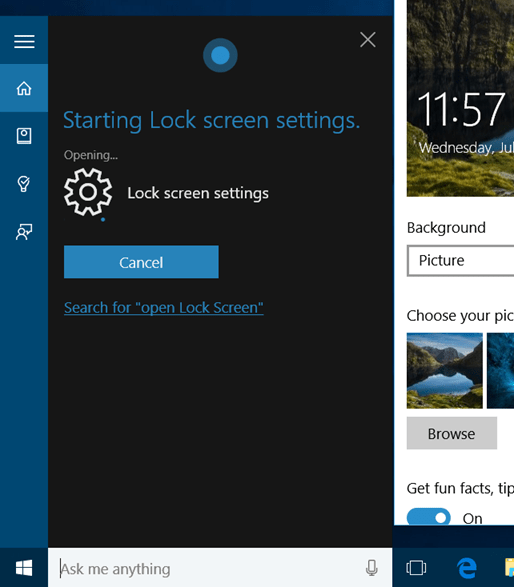
Ahoj. Toto je nejnovější nejnovější a největší od společnosti Microsoft, tak proč nevyzkoušet všechny nové skvělé funkce? Zjistil jsem, že čím víc si na Cortanu zvykám, tím více používám hlasové příkazy ... a pak znovu, pracuji z domova ... sám.
Další informace o novém operačním systému najdete v archivu článků systému Windows 10, které jsme dosud vytvořili. Nebo si můžete položit konkrétní otázky, podívejte se na bezplatná fóra Windows 10.










Zanechat komentář